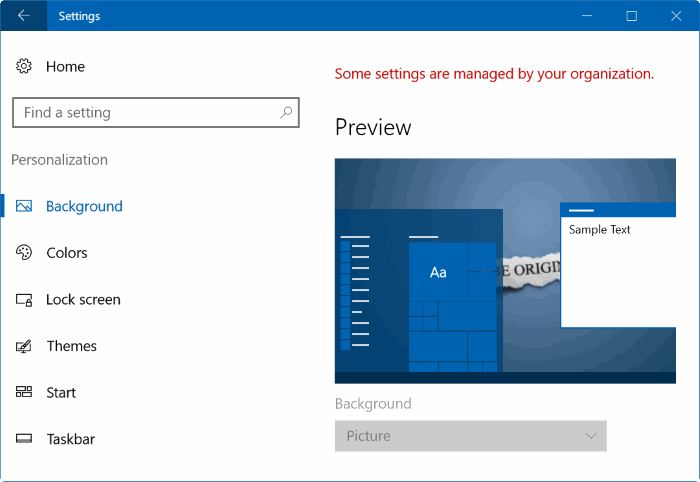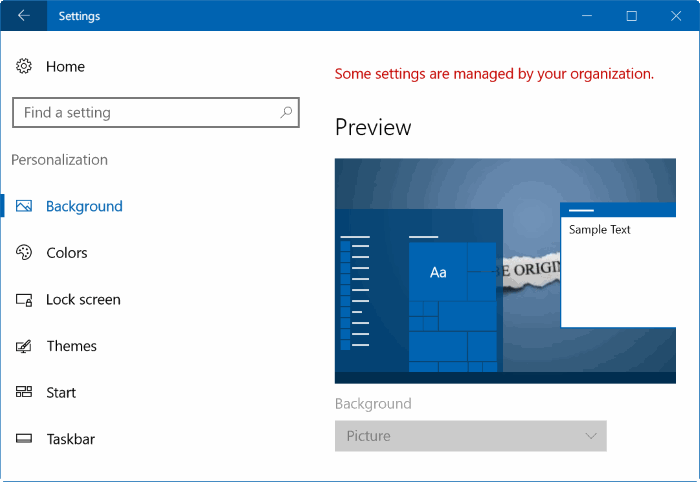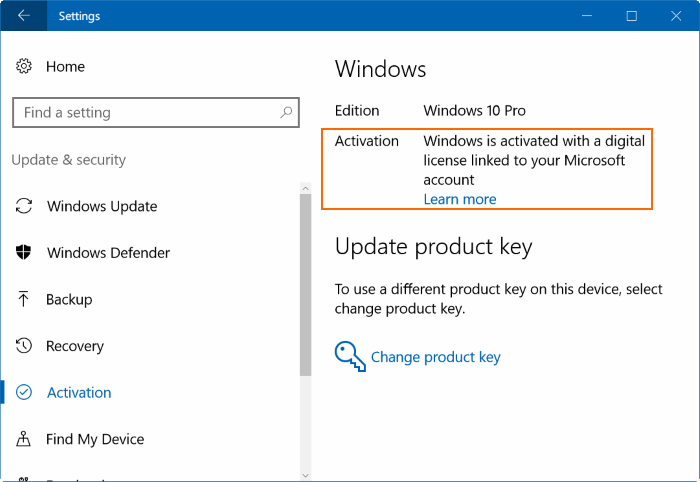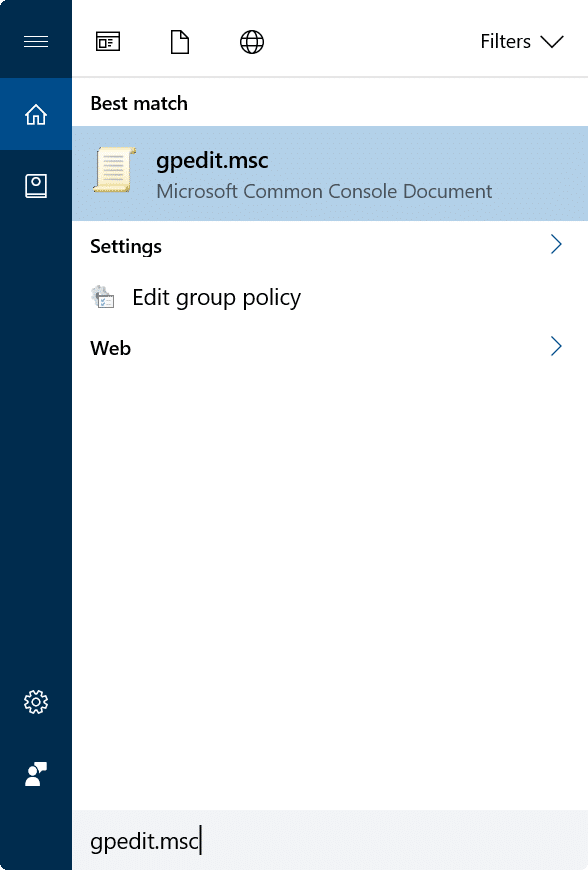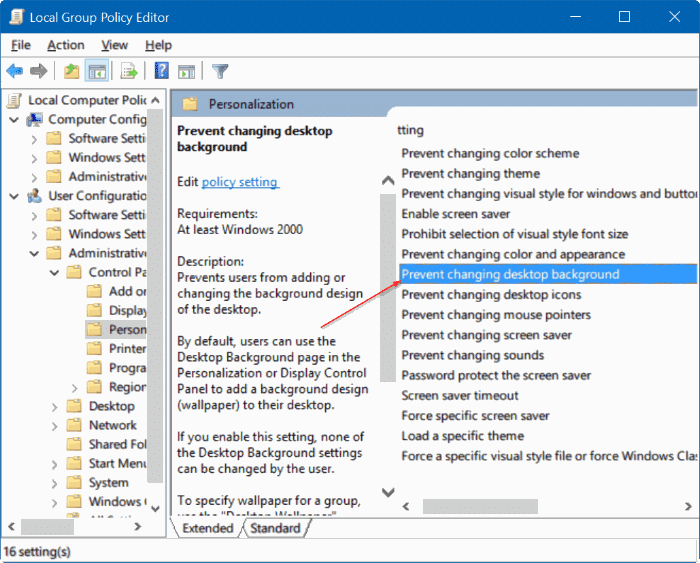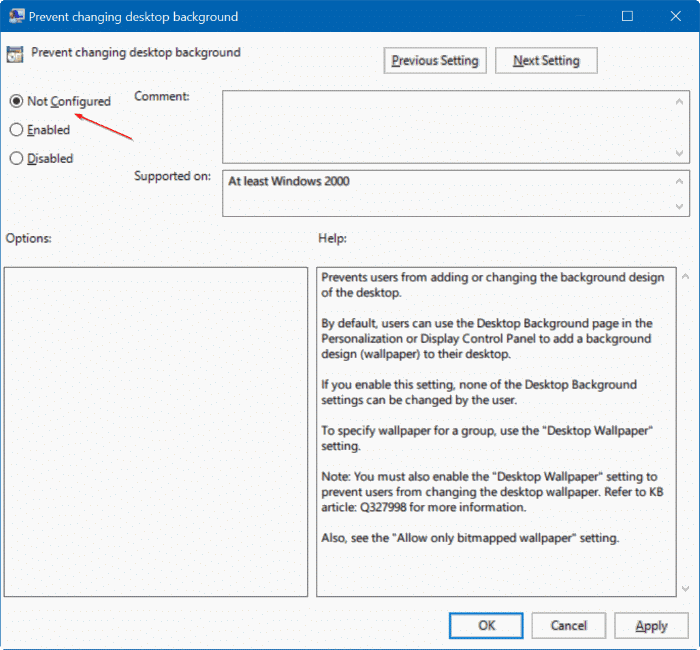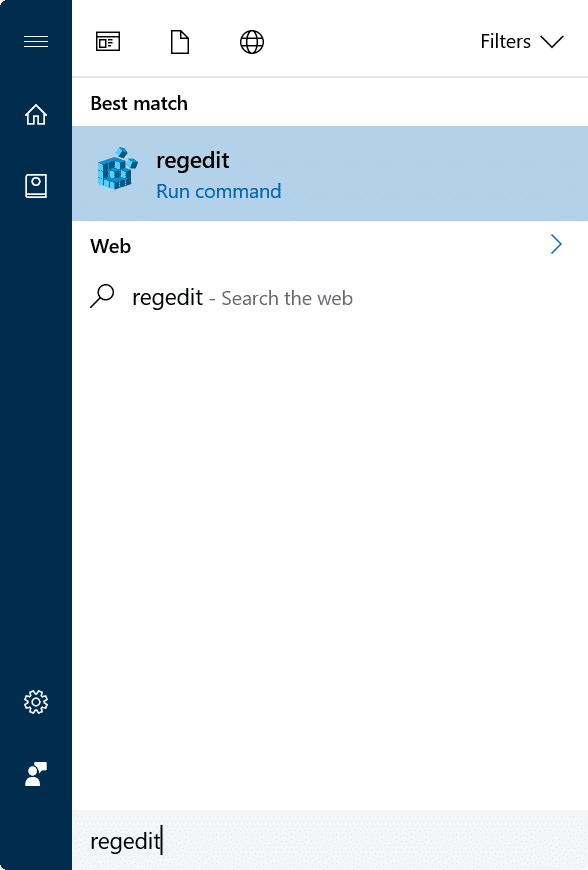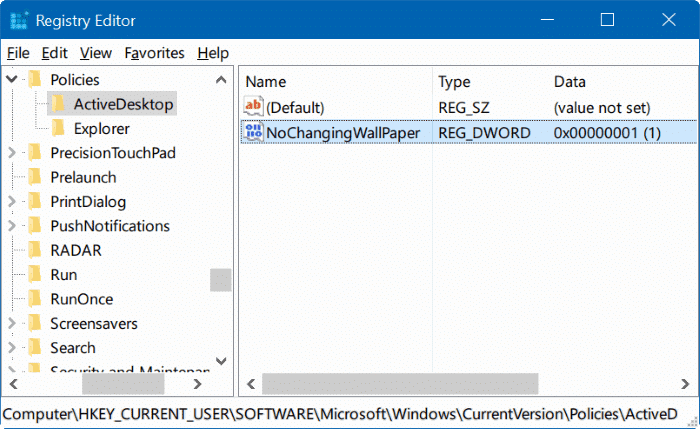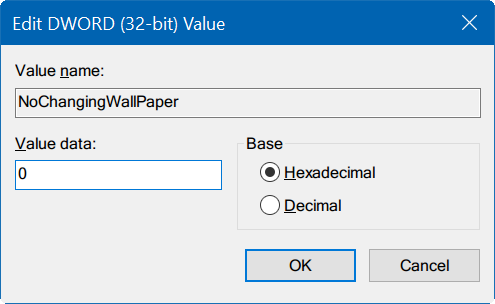По умолчанию в Windows 10 легко использовать изменение фона рабочего стола или обои рабочего стола. Вы можете просто щелкнуть правой кнопкой мыши любой файл изображения и выбрать параметр «Установить как фон рабочего стола», чтобы установить его в качестве обоев рабочего стола. Также можно перейти в «Настройки» >«Персонализация» >«Фон», чтобы выбрать изображение для фона рабочего стола.
Если вы не можете изменить фон рабочего стола или установить новое изображение в качестве фона рабочего стола, вы можете легко включить изменение фона рабочего стола, внеся соответствующие изменения в групповую политику или реестр.
Если в разделе «Персонализация» настроек отображается сообщение «Некоторые параметры управляются вашей организацией», возможно, это связано с тем, что изменение фона рабочего стола отключено в групповой политике или реестре.
Ниже приведены три простых способа изменения фона рабочего стола в Windows 10.
Исправить 1 из 3
Проверьте статус активации Windows 10
Прежде чем проверять что-либо еще, проверьте статус активации Windows 10, следуя инструкциям в нашем руководстве по как проверить, активирована ли ваша копия Windows 10 . Итак, если ваша копия Windows 10 не активирована, вы не сможете изменить фон рабочего стола через «Настройки». Подробнее об этом можно прочитать в нашем руководстве по как поменять обои в Windows 10 не активируя их .
Однако, даже если ваша копия не активирована, вы сможете установить изображение в качестве обоев, щелкнув его правой кнопкой мыши и выбрав «Установить как фон рабочего стола».
Исправить 2 из 3
Включить смену обоев в групповой политике
Поскольку групповая политика доступна только в выпусках Pro и Enterprise, этот метод не применим к выпуску Главная. Итак, если вы используете домашнюю версию, перейдите к инструкциям, упомянутым в исправлении 3.
Можно запретить вам менять фон рабочего стола, включив политики в групповой политике. Выполните приведенные ниже инструкции, чтобы убедиться, что изменение фона рабочего стола не отключено в групповой политике.
Шаг 1. Введите Gpedit.msc в поле поиска «Пуск» или на панели задач. Нажмите клавишу Enter, чтобы открыть редактор групповой политики.
Шаг 2. Перейдите в раздел Конфигурация пользователя >Административные шаблоны >Панель управления >Персонализация.
Шаг 3. Справа найдите политику под названием Запретить изменение фона рабочего стола и дважды щелкните ее, чтобы открыть ее свойства. р>
Шаг 4. Выберите Не настроено или Отключено, чтобы включить изменение фона рабочего стола. Отключите его, если он включен.
Исправить 3 из 3
Включить смену обоев в реестре
Шаг 1. Откройте редактор реестра, введя Regedit в поле поиска «Пуск» или на панели задач, а затем нажав клавишу «Ввод». Нажмите кнопку «Да», если увидите приглашение контроля учетных записей.
Шаг 2. В редакторе реестра перейдите к следующему ключу:
HKEY_CURRENT_USER\SOFTWARE\Microsoft\Windows\ CurrentVersion\Policies\ActiveDesktop
Шаг 4. Дважды щелкните значение NoChangingWallpaper и установите для него значение «0», чтобы включить смену обоев в Windows 10.
Надеюсь, это поможет вам решить проблему.